Как да архивирате папка. Как да архивирате папка с файлове в Windows и Linux
Неопитните потребители често срещат трудности при изпращането на файлове по електронната поща и "изливането" им в различни интерактивни услуги. Много често това се дължи на факта, че те се опитват да изпратят самата папка, без предварително да я опаковат в архива.
съдържание
По принцип товарачите просто не "разбират" принципа на изтегляне на множество прикачени файлове. Следователно, въпросът за това как да архивирате папка е много важен за този ден.

Малко история
В "мрачни" време потребителите на Windows 98 трябваше да се справят с архиваторите най-често. Интернетът по онова време е скъп и бавен, поради което висококачествен компресиран файл е направил възможно не само да се намали времето за изтегляне, но и да се спестят значително парите ви.
Компресирането на файлове се извършва от специални програми, които се наричат архиватори. Приблизително през същите години, за които понастоящем говорим, има известно приложение WinRar. Алгоритъмът му на компресия все още остава един от най-напредналите и ефективни и затова първо ще говорим за него.
WinRar
Архивите, които са пакетирани с тази програма, имат специално разширение: .rar, така че е невъзможно да ги объркате с нещо друго. Преди да архивирате папка с това приложение, препоръчваме да сте сигурни, че използвате последната версия. Това се дължи на факта, че разработчикът непрекъснато въвежда поддръжка за нови алгоритми за компресиране и рационално използване на ресурсите многоядрени процесори.
Как да го използваме?

Всичко е никъде не просто. Инсталирайте програмата, следвайки стандартните указания на помощника за инсталиране. Няма "маркери" под формата на инсталиране на допълнителни програми от Mail.ru, така че можете просто да кликнете върху бутона "Напред".
Преди да архивирате папка, щракнете с десния бутон върху нея: в изскачащото меню трябва да се появи елементът "Добавяне към архив". отваря диалогов прозорец WinRar, в който можете да посочите името на архива, местоположението му и начина на компресиране.
Във втория случай е по-добре да изберете "Стандарт", тъй като силните режими на компресия понякога се провалят, в резултат на което потребителят на друг компютър не може да прочете информацията от файла. Между другото, за надеждност е препоръчително да поставите отметка в квадратчето "Добавяне на информация за възстановяване".
В този случай програмата ще напише в архивния файл някаква техническа информация, която ще помогне да се възстанови в случай на повреда. С една дума, WinRar е отлична програма, но има един недостатък. Цената му е такава, че средният потребител на вътрешния пазар и няма да мисли честно да плати. Трябва ли да използвате счупени версии? За щастие днес има много безплатни и функционални приложения.
7-Zip
Този архиватор се появи съвсем наскоро, но веднага стана широко разпространен и популярен. Причината е не само неговата пълна свободна такса, но и отличен алгоритъм за компресия, който в своята ефективност може да се конкурира дори със своя конкурент, описан по-горе.
И така, как да архивирате папка с него? Като цяло, технологията не се различава от гореизложеното. Първо, инсталирайте приложението, рестартирайте компютъра. След това щракнете с десния бутон върху желаната директория, като изберете контекстното меню "7-Zip / Add to archive".
Също така се отваря диалогов прозорец, в който трябва да зададете параметрите на архива, който да бъде създаден. Ако искате да постигнете най-оптималното съотношение на сгъстяване, препоръчваме да настроите стойността "7z" в падащия списък "Format Archive". Съвремените версии на WinRar отлично могат да работят с този формат, така че да можете да четете този файл на почти всеки компютър.
Важно! За съжаление този архиватор има малък недостатък. Преди да архивирате папка с файлове, имайте предвид: не се отказвайте с максимално съотношение на компресията, защото в случай на повреда е малко вероятно да можете да извадите нещо от повредения архив.
Освен това трябва да се има предвид друго обстоятелство. Факт е, че тази програма изобщо не е "приятелски" с повредени архивни файлове. Така че, ако файлът е бил повреден по време на изтеглянето, тогава с WinRar все още можете да получите най-малко онези документи, които са в началото му.
7-Zip в този случай просто дава грешка, отказвайки да разопакова информацията, от която се нуждаете. За щастие в менюто му има опция "Добавяне на информация за възстановяване". Силно ви препоръчваме да го използвате.

За глупости и погрешни схващания
Нашите потребители рядко четат помощни файлове за програмите, които използват, и почти никога не се интересуват от принципите на тяхната работа. Всичко това води до комични резултати.
Например, дори опитни потребители често се опитват да компресират филма, използвайки този обикновен архиватор. Жалко е да ги разочароваме, но алгоритмите на този вид програми не са предназначени за такива операции, така че дори да опаковате видеофайл в размер на няколко гигабайта, победата ще бъде 10-15 MB максимум.
За такива цели, само специални заявления за кодиране на видео, между които има много свободни. Втората подобна погрешна концепция е, че те мислят как да архивират папка с снимки. Ако сериозно мислите за това, тогава отново трябва да разочаровате.
Разбира се, ще ги добавите към архива без никакви проблеми, но няма да получите никаква печалба изобщо. Факт е, че по-често се използва format.jpeg "Линукс архив папка" клас = "aligncenter" височина = "437" SRC = "https://muzruno.ru/misc/i/gallery/15322/350167.jpg" широчина = "457" />
Как вървят нещата в Линукс?
След като разбрахме как да архивираме папка с снимка и научихме за безсмислеността на това събитие, ще се преместим в операционната система Linux. Ами опаковането на файлове тук?
Доскоро всичко не беше лесно, защото почти всички архивиращи програми работеха изключително в конзолния режим и затова не всички потребители можеха да се справят с тях. За щастие днес ситуацията се е променила към по-добро. За да архивирате папка в Linux, трябва да използвате съответната програма.
Например, нека поговорим за Ubuntu, което в това отношение не е твърде различно от операционната система "Winds". Кликнете върху необходимата папка PCM (щракнете с десния бутон на мишката), след това изберете същата команда "Add to archive" в изскачащото меню.
Това е само при четене на завършените архиви от WinRar в "Ubuntu", но може да има някои проблеми. Факт е, че по подразбиране тази операционна система не съдържа собствени файлови формати, така че те трябва да се добавят отделно. Това е просто: отворете "Application store" и в полето за търсене въведете думата rar. Системата автоматично ще намери необходимия пакет.
Трябва само да потвърдите инсталацията, като въведете паролата за корен и кликнете върху "OK".
 Как да направите видима папка видима и обратно
Как да направите видима папка видима и обратно Как да разархивирате архива с необходимите ви файлове?
Как да разархивирате архива с необходимите ви файлове? Как да поставя парола на папка на компютъра си? Съвети за потребителите
Как да поставя парола на папка на компютъра си? Съвети за потребителите Как да скриете папка на вашия компютър
Как да скриете папка на вашия компютър Опции за папките в Windows 7: Какво е заменяла тази функция?
Опции за папките в Windows 7: Какво е заменяла тази функция? Информация за това как да изберете всички файлове в папката
Информация за това как да изберете всички файлове в папката Как да зададете парола за папка
Как да зададете парола за папка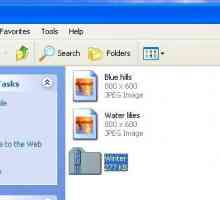 Как да архивирате файл в Zip. Как да архивирате файл или папка
Как да архивирате файл в Zip. Как да архивирате файл или папка Как да архивирате файлове за поща: Инструкция
Как да архивирате файлове за поща: Инструкция Как да архивираме снимки? Конфигуриране на резервно копие
Как да архивираме снимки? Конфигуриране на резервно копие Архив - какво е това? Видове архиви
Архив - какво е това? Видове архиви Как да намерите скрита папка?
Как да намерите скрита папка? Как да архивирате файл и да намалите неговия обем
Как да архивирате файл и да намалите неговия обем Как да архивираме файлове?
Как да архивираме файлове? Как да разкомпвам файла?
Как да разкомпвам файла? Работа с архиви. Как да отворите rar файл?
Работа с архиви. Как да отворите rar файл? Как да задам парола за папка на Windows 7?
Как да задам парола за папка на Windows 7? Как да изтриете папката Windows след преинсталиране на системата
Как да изтриете папката Windows след преинсталиране на системата Как да изтриете временни файлове в Windows 10 без катастрофални последици?
Как да изтриете временни файлове в Windows 10 без катастрофални последици? Добавяне или премахване на програми: Ключови моменти
Добавяне или премахване на програми: Ключови моменти Архивиране на файлове за намаляване на звука
Архивиране на файлове за намаляване на звука
